年末年始は同窓会にうってつけのシーズン。みんながふるさとに帰省するタイミングで「集まって飲もうよ!」という声を聞くことが増えてきました。この記事をご覧のみなさんのなかにも、友人たちとの会話でも盛り上がって「久しぶりに会おうよ!」と、同窓会の幹事に奔走している方もいるのでないでしょうか。
青春時代をともに駆け抜けた仲間たちとの、久々の再会! ワクワクも多い同窓会ですが、その準備はなかなか大変。お店を押さえたり、みんなの現在の連絡先を調べたり…。同時にこんな不安も頭をよぎるのではないでしょうか。
「あれ、この人、誰だっけ…?」
長い年月、別々の人生を歩むにつれて、お互いの顔つきも大きく変わってくるもの。いざ話し始めればだんだんと思い出してくるものですが、そこにたどり着くまで、探り探りの会話が続く……なんてことも。
そんなあなたの一抹の不安、ファミリーマートの「ファミマフォト」が解消します!

「さぐりさぐり」の手間がなくなる!
同窓会でありがちなこと、それは……
なんとな〜く見覚えはあるのだけど、目の前の本人と名前が一致しない……。といっても、ひさしぶりに再会した相手に「誰だっけ?」と聞くのも気まずい。その結果、なんとか会話の端々から思い出そうとして「さぐりさぐり」の会話が続いてしまう……なんて経験はありませんか? 長い人では10年以上ぶりに顔を合わせることになる同窓会。まして小中学校時代のともなると、大人になった姿からは一瞬子ども時代と結びつかないことのほうが普通なのではないでしょうか。
生徒がわからないなら、先生はもっとわからない!ひとクラス40人、しかも毎年顔ぶれが変わるとなると余計に誰が誰だかわからなくなってしまいがち。「先生はみんなのことを忘れないぞ!」という気持ちは本物でも、流れる月日にはなかなか勝てないですよね。みんなにとって「先生」はひとりだけど、先生から見たら生徒は大勢という現実。しかも中途半端に思い出そうとして間違えようものなら「先生! 覚えてないんですか!?」とショックを与えてしまう。かつての同級生以上に緊張しているのは、実は先生なんです。
手っ取り早く思い出して、貴重な再会の時間は1秒でも楽しいおしゃべりにあてたいですよね。そこでご提案するのは、「同級生当時の顔を印刷してお面として着けていく」という方法!
\同級生時代のみんなの顔をプリントした「タイムスリップお面」!/


自分たちにとって「見慣れたほうの顔」で、いっきに思い出がよみがえること間違いなし!
こうして手にもって、昔と今の顔を重ね合わせてみたり……。耳の辺りに穴をあけてゴムを通して本格的なお面にしたり、紐を通して首から下げてもGOOD!

お面を手に持って、お互い成長した姿と見くらべながら「近況報告」に花を咲かせたり。よりいっそう、会話の幅もひろがること間違いなし!

ファミマのコンビニプリントの便利さはこれだけではありません。なんと、一度に最大15分割まで選択でき、15人分の写真を出力することが可能。15分割は証明写真より一回りくらい大きいサイズで印刷されます。その都度出力を繰り返したり、これまでの写真プリントで面倒だった「焼き増し」の作業も不要です!
たとえば、同じ写真から大判サイズと、小さな証明写真サイズをたくさん。大判サイズはお面にして、同窓会で使ういろんな小物に貼り付けたり。さまざまな使い方のできる写真をオトクに手に入れることができます。
参加者名簿の横に貼って「これ、私です!」と、それぞれの顔を指さして名乗ってもらう形式にするのもオススメ。いっきに顔と名前がひもづいて、受付もよりスムーズになること間違いなしです。

こうして、みんなで乾杯するグラスやテーブルに当時の顔を貼り付ける、という使い方も可能。同級生のころに戻って飲むドリンクは、また格別! 大人数のパーティーで起こりがちな「これ、誰のグラス?」という問題も解決できて、一石二鳥です。

大判プリントの写真を自分のグラスにかぶせて「俺コースター」。すさまじい存在感なので、トイレから戻って「あれ、俺の席は?」と迷う心配がなくなります。まわりの同級生たちも「ああ、ここは◯◯の席だな」と一発で納得。昔の自分たちが“着席”してるようすは、かつての休み時間の教室みたいでほんのりノスタルジーも感じます。感じるはず。たぶん感じるんじゃないかな!

懐かしの顔に、いまの自分がかけているメガネなどを合わせて、「こういう風に顔が変わっていったんだね~」なんていう“即席ビフォーアフターごっこ”も盛り上がりそうです!

最後はあのころの姿にもどって、みんなで記念写真!

せっかくの同窓会、ただ集まって飲むだけなのもなぁ……。とお悩みの幹事さん。誰が誰だかわからないボンヤリした状態になりがちな同窓会の風景を「タイムスリップお面」で劇的に変えてみませんか? 「同窓会楽しかったね!」「まだあのときのこと覚えてるよ~」「来年といわず、来月も集まろうよ!」……なんて、みんなにとっても忘れられない最高の時間になるはずです。
時間の壁をいっきに乗り越え、“あのころ”の空気に一瞬で戻ることができる「タイムスリップお面」。スマートフォンとファミリーマートの「ファミマフォト」でお手軽にできるタイムスリップ体験、いかがですか?

作り方はとても簡単。スマートフォンで卒業アルバムを撮影、もしくは過去の写真を撮影し、「ファミマフォト」のアプリでコピーするための番号を発行、そして最寄りのファミリーマートのマルチコピー機でプリントするだけで完成します!
卒業アルバムをこのように撮影したり・・・
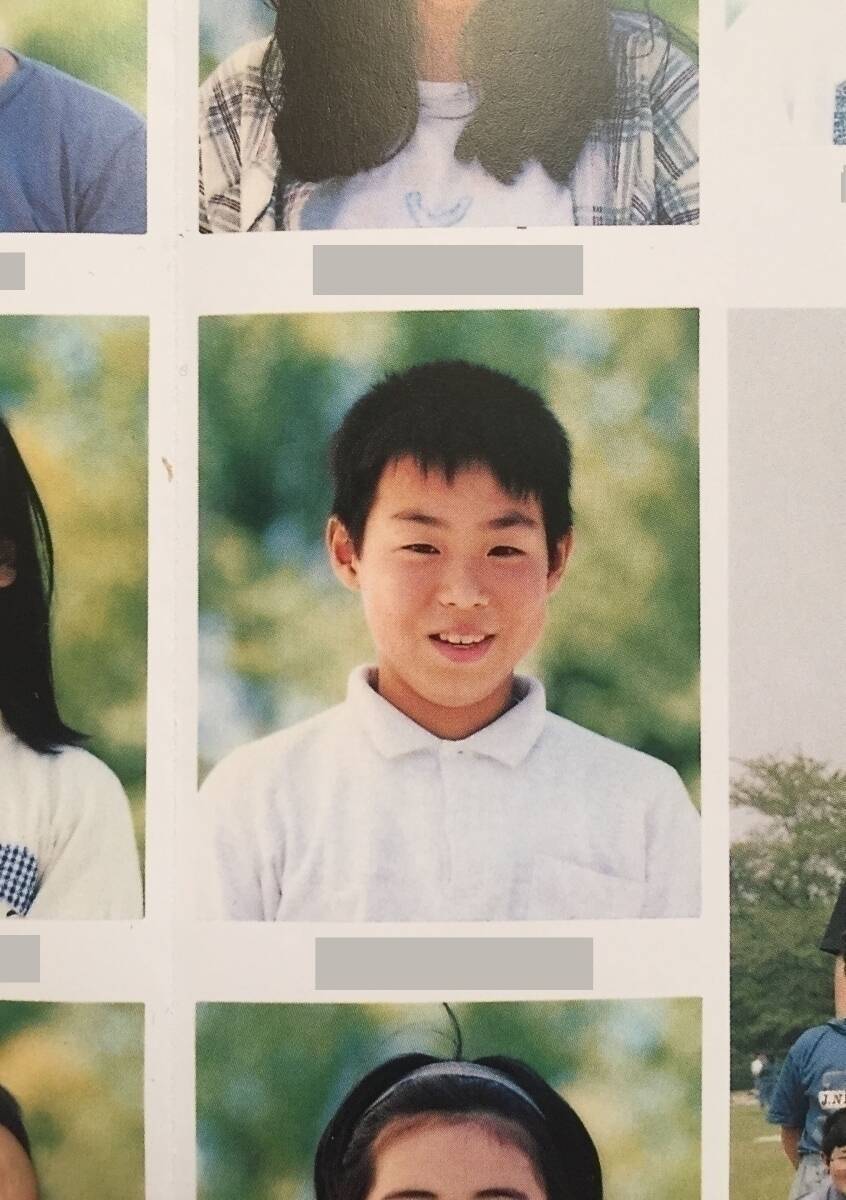
または、幼少期の写真をそのままスマートフォンで撮影し、トリミングしてもOK!

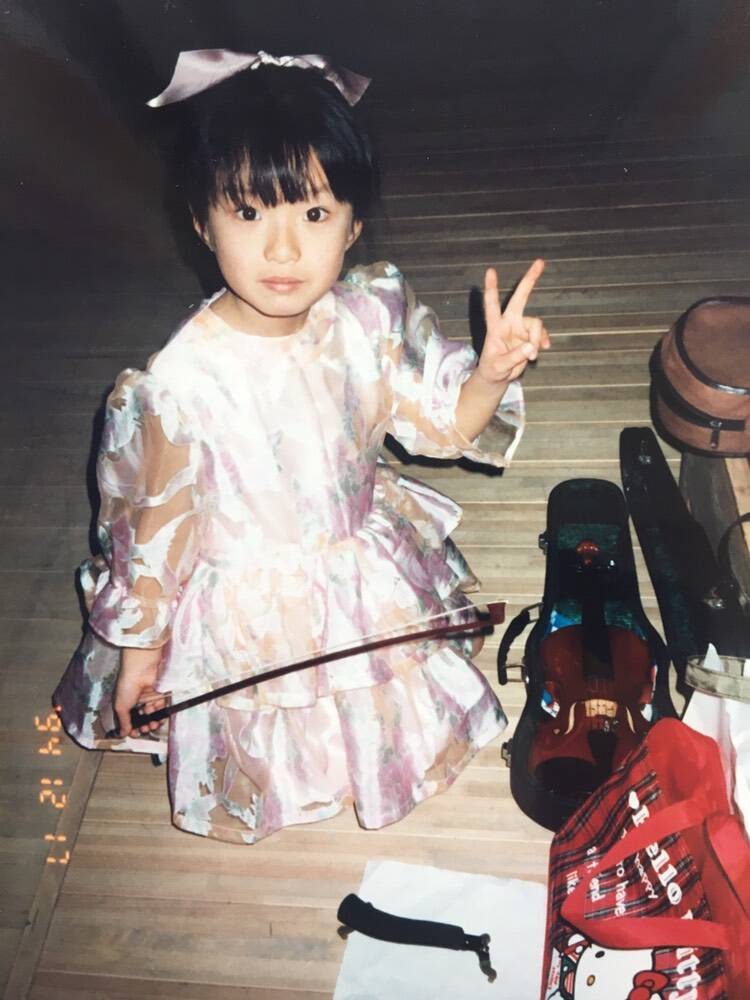
↓

(※トリミング後のイメージ)
そして、専用アプリ「Famiポートアプリ」をダウンロードし、印刷するための準備を行います。
<専用アプリの操作方法>
1.Famiポートアプリをインストールし、会員登録
2.『PHOTO』マークからファミマフォトを起動
3.元になる画像をライブラリから選ぶ
4.トリミングで顔を画面いっぱいに設定
※横向き写真の場合は、枠の向き変更で縦型に
5.枠サイズ変更で初期設定のL判→B5~A3に変更。
6.プリント番号を取得
アプリ内の操作が完了したら、ファミリーマートのマルチコピー機へ
マルチコピー機の操作方法は以下の通り。
1.プリントサービスのネットワークプリントを選択
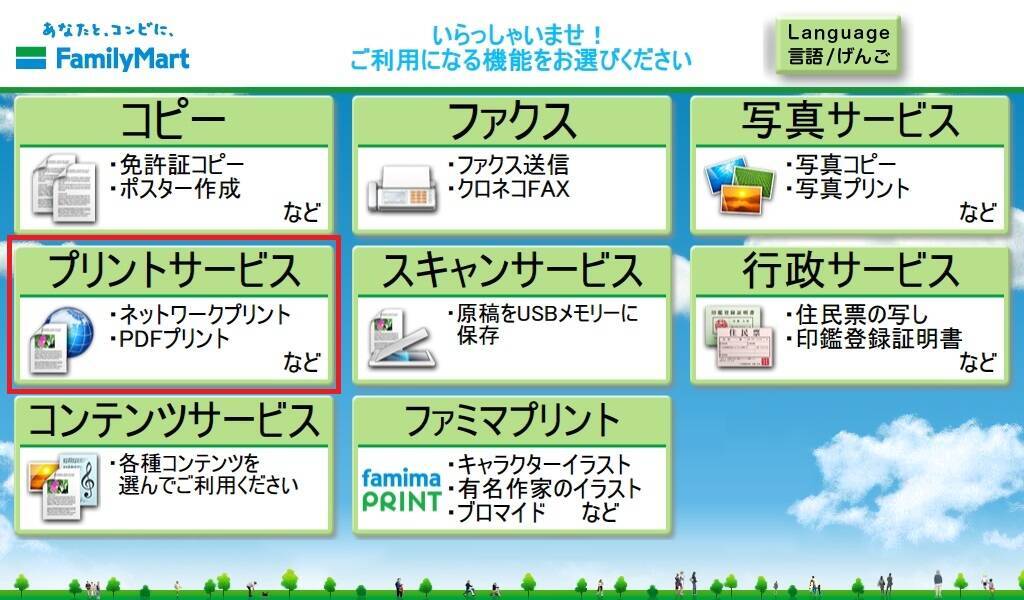
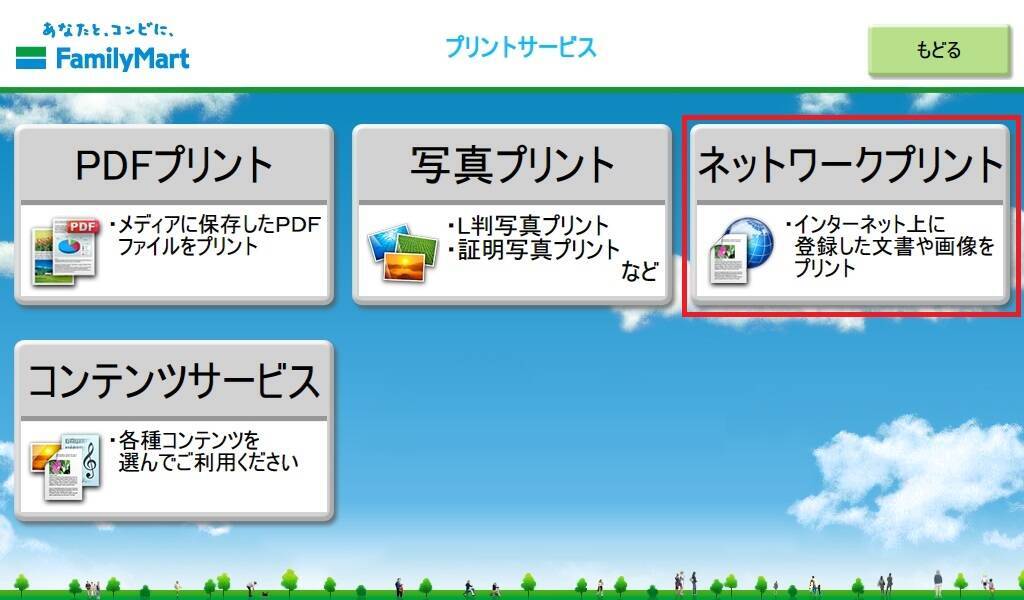
2.上記のアプリで発行されたプリント番号入力
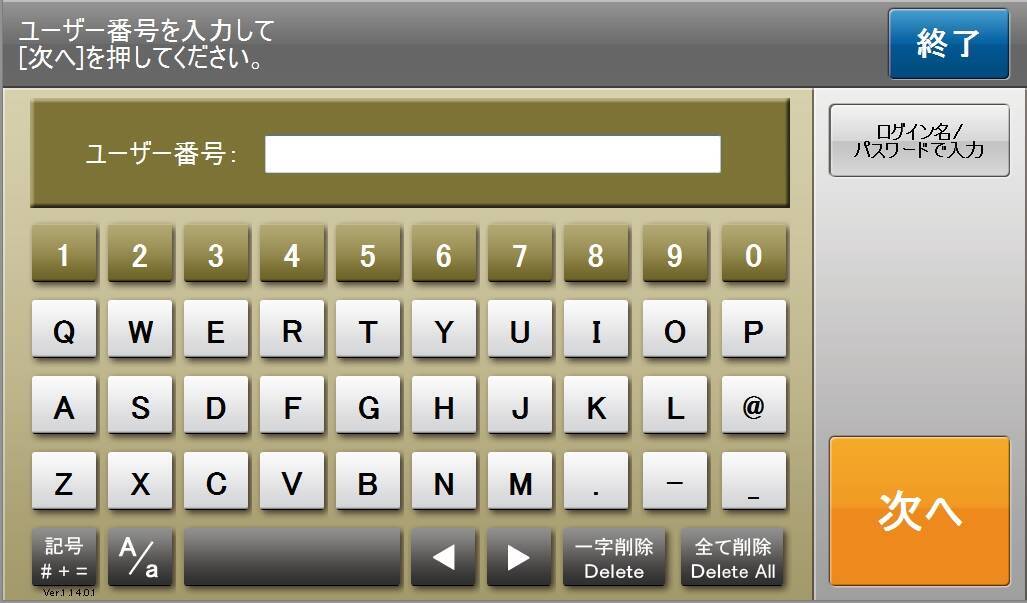
3.引き伸ばしプリントを選択
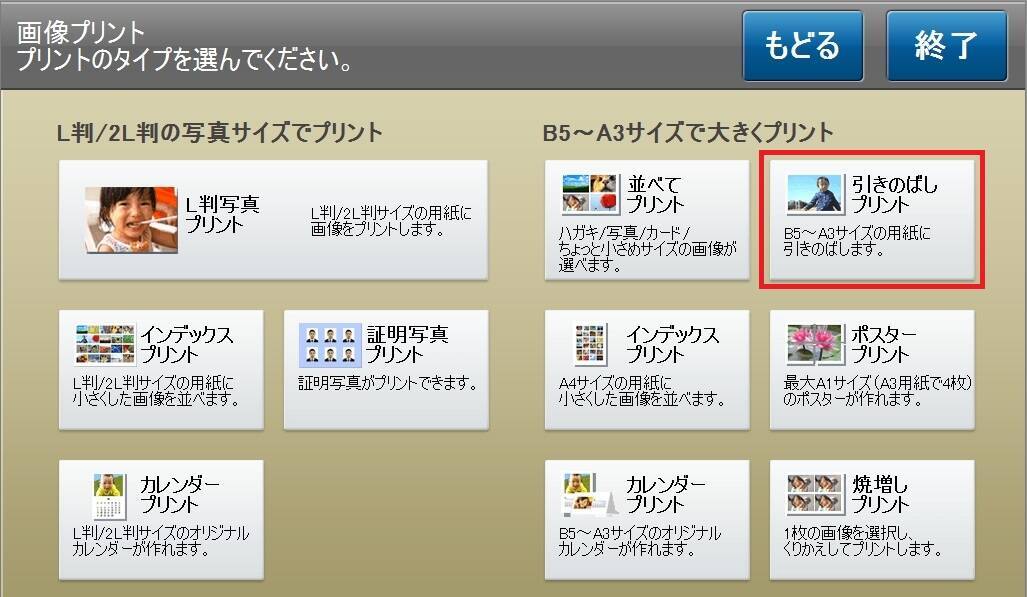
4.フルカラー → A4光沢紙を選択
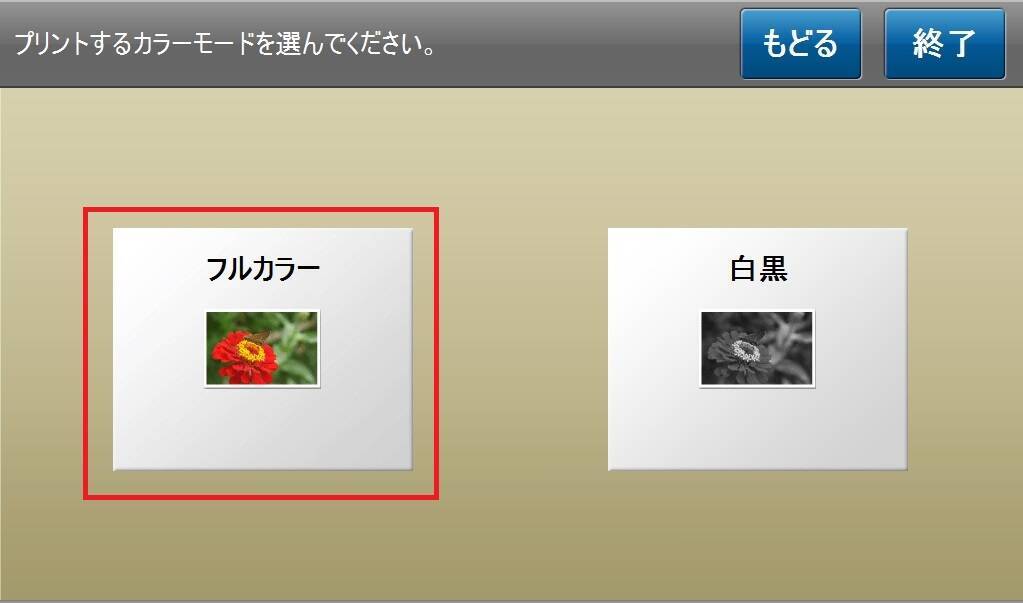
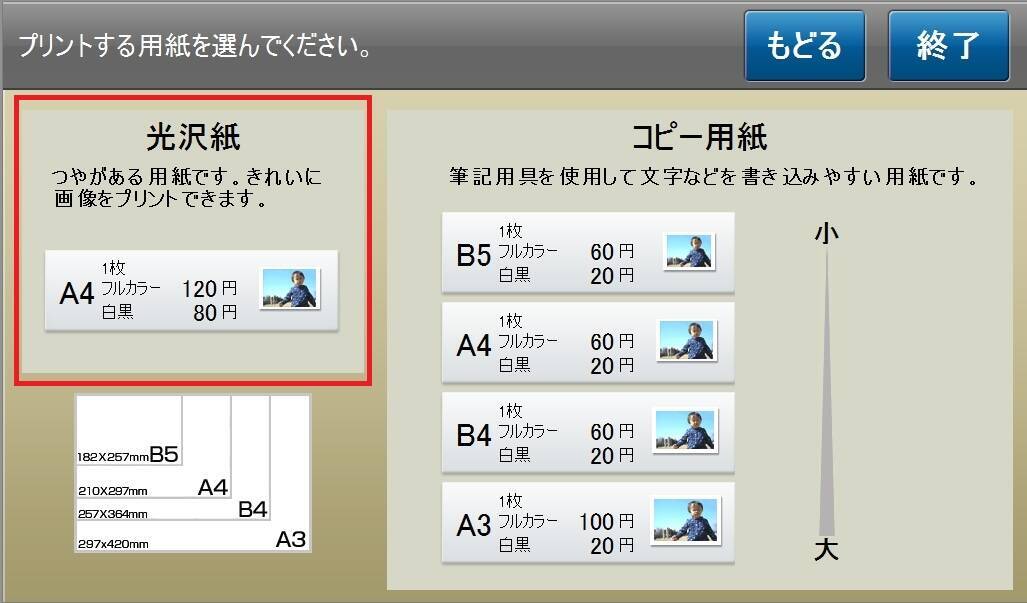
5.印刷
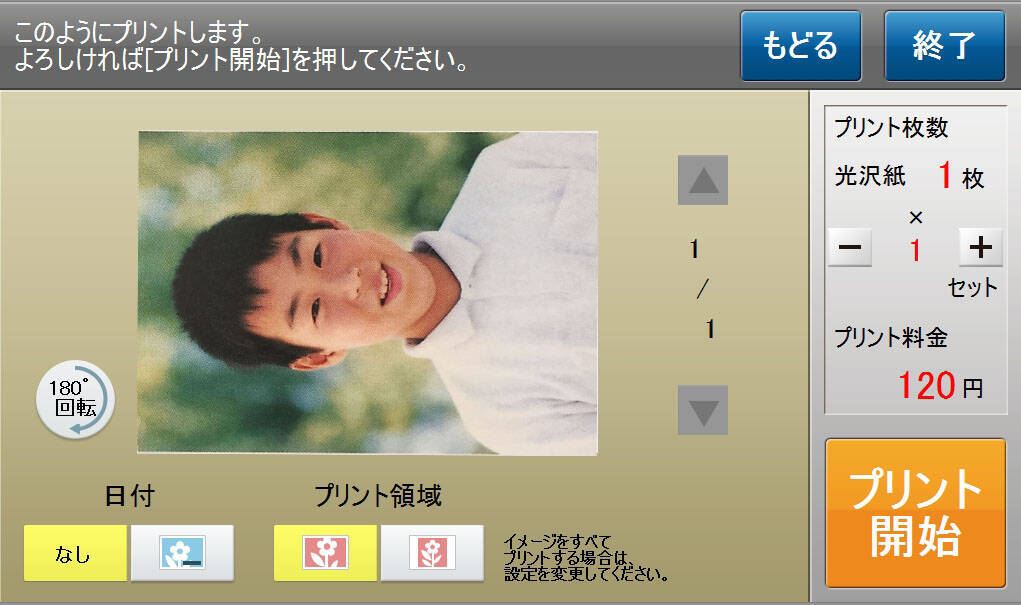
今回使用した印刷方法は120円の光沢紙カラー。普通紙でももちろん印刷できますが、よりお面っぽくしっかりした厚紙+光沢をもたせたい場合は、こちらの印刷方法がオススメです。なお、小さい写真を大きく引き延ばすと画質が悪くなる原因になるためご注意を。
印刷した用紙を顔の形にハサミで切り取り、準備完了!

また、いろんなサイズで印刷することもOK! お面以外にも名刺サイズで印刷すれば、さまざまな用途で活用できます。

卒業アルバムをスマートフォンで撮って、最寄りのファミマのマルチコピー機でプリントするだけ。いちいちスキャナーで読み取って、パソコンで時間をかけて出力……なんて手間はかかりません。
ファミリーマートのマルチコピー機で、スマートフォンに保存している写真をより簡単・便利に印刷出来るサービス。ファミリーマート公式アプリ「Famiポートアプリ」の「フォト」メニューから「ファミマフォト」サービスをご利用いただきプリントする写真を選択・登録すると10桁のプリント番号が表示されます。
番号をマルチコピー機で入力するだけで、簡単に写真をプリントすることが可能。
Famiポートアプリのダウンロードはこちら
また、ファミリーマートのマルチコピー機では上記で紹介したファミマフォトとは別に「ファミマプリント」というコンテンツプリントサービスも提供しています。人気のゲームやアニメキャラクターのブロマイドや漢検過去問や登山地図など、さまざまなジャンルのコンテンツを購入・プリントが可能!
現在、「梅宮辰夫」や「ひょっこりはん」のお面プリントも販売中。詳細は公式サイトをチェック!
ファミマプリント 公式サイト
提供:ファミリーマート
青春時代をともに駆け抜けた仲間たちとの、久々の再会! ワクワクも多い同窓会ですが、その準備はなかなか大変。お店を押さえたり、みんなの現在の連絡先を調べたり…。同時にこんな不安も頭をよぎるのではないでしょうか。
「あれ、この人、誰だっけ…?」
長い年月、別々の人生を歩むにつれて、お互いの顔つきも大きく変わってくるもの。いざ話し始めればだんだんと思い出してくるものですが、そこにたどり着くまで、探り探りの会話が続く……なんてことも。
そんなあなたの一抹の不安、ファミリーマートの「ファミマフォト」が解消します!

(※写真はイメージ)
「さぐりさぐり」の手間がなくなる!
同級生時代のお面をつけて再会しよう
同窓会でありがちなこと、それは……
その1「面影が変わりすぎていて、誰が誰だかわからない問題」
なんとな〜く見覚えはあるのだけど、目の前の本人と名前が一致しない……。といっても、ひさしぶりに再会した相手に「誰だっけ?」と聞くのも気まずい。その結果、なんとか会話の端々から思い出そうとして「さぐりさぐり」の会話が続いてしまう……なんて経験はありませんか? 長い人では10年以上ぶりに顔を合わせることになる同窓会。まして小中学校時代のともなると、大人になった姿からは一瞬子ども時代と結びつかないことのほうが普通なのではないでしょうか。
その2「かつての先生、生徒の顔覚えていない問題」
生徒がわからないなら、先生はもっとわからない!ひとクラス40人、しかも毎年顔ぶれが変わるとなると余計に誰が誰だかわからなくなってしまいがち。「先生はみんなのことを忘れないぞ!」という気持ちは本物でも、流れる月日にはなかなか勝てないですよね。みんなにとって「先生」はひとりだけど、先生から見たら生徒は大勢という現実。しかも中途半端に思い出そうとして間違えようものなら「先生! 覚えてないんですか!?」とショックを与えてしまう。かつての同級生以上に緊張しているのは、実は先生なんです。
手っ取り早く思い出して、貴重な再会の時間は1秒でも楽しいおしゃべりにあてたいですよね。そこでご提案するのは、「同級生当時の顔を印刷してお面として着けていく」という方法!

(※写真はイメージ)

(※写真はイメージ)
自分たちにとって「見慣れたほうの顔」で、いっきに思い出がよみがえること間違いなし!
こうして手にもって、昔と今の顔を重ね合わせてみたり……。耳の辺りに穴をあけてゴムを通して本格的なお面にしたり、紐を通して首から下げてもGOOD!

(※写真はイメージ)
お面を手に持って、お互い成長した姿と見くらべながら「近況報告」に花を咲かせたり。よりいっそう、会話の幅もひろがること間違いなし!

(※写真はイメージ)
1枚の写真でいろんなタイプのお面がいちどに出力可能!
ファミマのコンビニプリントの便利さはこれだけではありません。なんと、一度に最大15分割まで選択でき、15人分の写真を出力することが可能。15分割は証明写真より一回りくらい大きいサイズで印刷されます。その都度出力を繰り返したり、これまでの写真プリントで面倒だった「焼き増し」の作業も不要です!
たとえば、同じ写真から大判サイズと、小さな証明写真サイズをたくさん。大判サイズはお面にして、同窓会で使ういろんな小物に貼り付けたり。さまざまな使い方のできる写真をオトクに手に入れることができます。
参加者名簿の横に貼って「これ、私です!」と、それぞれの顔を指さして名乗ってもらう形式にするのもオススメ。いっきに顔と名前がひもづいて、受付もよりスムーズになること間違いなしです。

8分割サイズとお面サイズ(※写真はイメージ)
こうして、みんなで乾杯するグラスやテーブルに当時の顔を貼り付ける、という使い方も可能。同級生のころに戻って飲むドリンクは、また格別! 大人数のパーティーで起こりがちな「これ、誰のグラス?」という問題も解決できて、一石二鳥です。

8分割サイズ(※写真はイメージ)
大判プリントの写真を自分のグラスにかぶせて「俺コースター」。すさまじい存在感なので、トイレから戻って「あれ、俺の席は?」と迷う心配がなくなります。まわりの同級生たちも「ああ、ここは◯◯の席だな」と一発で納得。昔の自分たちが“着席”してるようすは、かつての休み時間の教室みたいでほんのりノスタルジーも感じます。感じるはず。たぶん感じるんじゃないかな!

(※写真はイメージ)
懐かしの顔に、いまの自分がかけているメガネなどを合わせて、「こういう風に顔が変わっていったんだね~」なんていう“即席ビフォーアフターごっこ”も盛り上がりそうです!

(※写真はイメージ)
最後はあのころの姿にもどって、みんなで記念写真!

(※写真はイメージ)
せっかくの同窓会、ただ集まって飲むだけなのもなぁ……。とお悩みの幹事さん。誰が誰だかわからないボンヤリした状態になりがちな同窓会の風景を「タイムスリップお面」で劇的に変えてみませんか? 「同窓会楽しかったね!」「まだあのときのこと覚えてるよ~」「来年といわず、来月も集まろうよ!」……なんて、みんなにとっても忘れられない最高の時間になるはずです。
時間の壁をいっきに乗り越え、“あのころ”の空気に一瞬で戻ることができる「タイムスリップお面」。スマートフォンとファミリーマートの「ファミマフォト」でお手軽にできるタイムスリップ体験、いかがですか?
「あのころにタイムスリップできるお面」の作り方

(※写真はイメージ)
作り方はとても簡単。スマートフォンで卒業アルバムを撮影、もしくは過去の写真を撮影し、「ファミマフォト」のアプリでコピーするための番号を発行、そして最寄りのファミリーマートのマルチコピー機でプリントするだけで完成します!
卒業アルバムをこのように撮影したり・・・
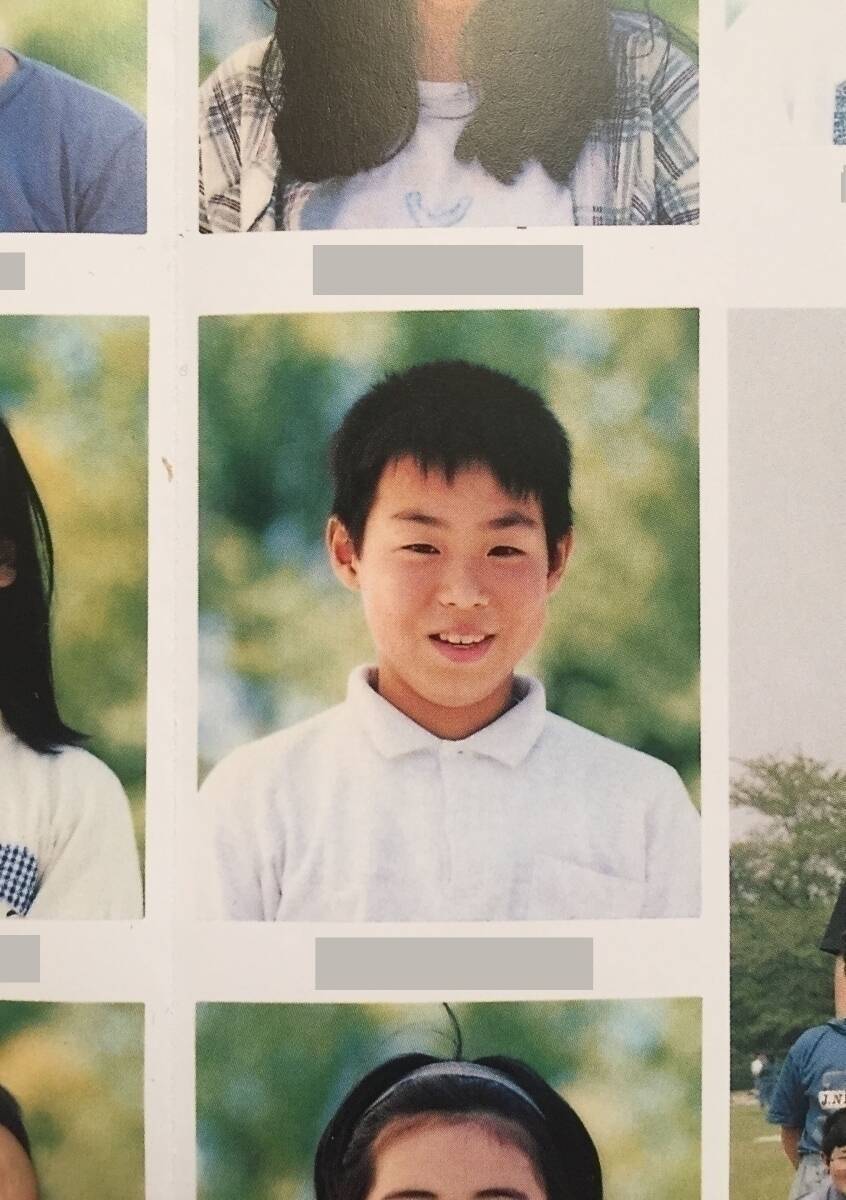
(※写真はイメージ)
または、幼少期の写真をそのままスマートフォンで撮影し、トリミングしてもOK!

(※写真はイメージ)
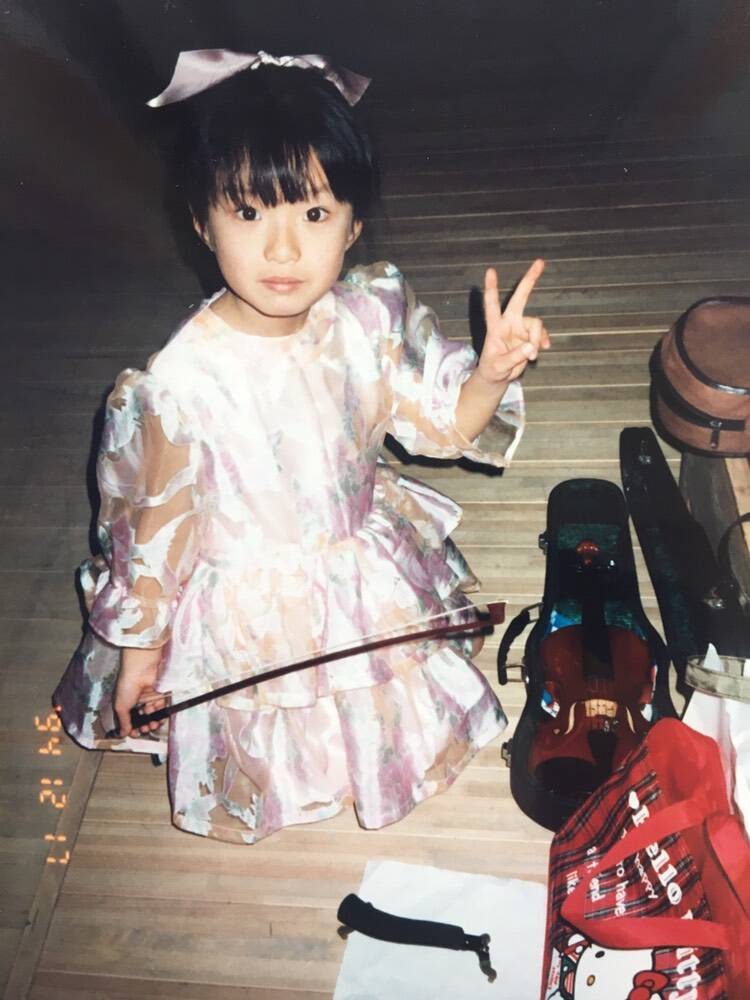
(※写真はイメージ)

(※写真はイメージ)
そして、専用アプリ「Famiポートアプリ」をダウンロードし、印刷するための準備を行います。
<専用アプリの操作方法>
1.Famiポートアプリをインストールし、会員登録
2.『PHOTO』マークからファミマフォトを起動
3.元になる画像をライブラリから選ぶ
4.トリミングで顔を画面いっぱいに設定
※横向き写真の場合は、枠の向き変更で縦型に
5.枠サイズ変更で初期設定のL判→B5~A3に変更。
6.プリント番号を取得
アプリ内の操作が完了したら、ファミリーマートのマルチコピー機へ
マルチコピー機の操作方法は以下の通り。
1.プリントサービスのネットワークプリントを選択
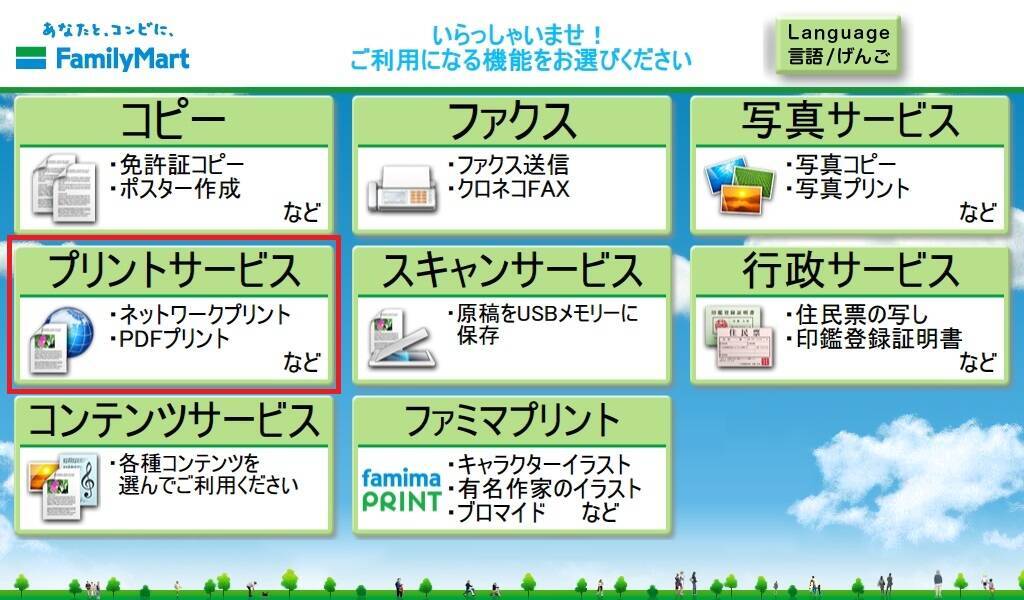
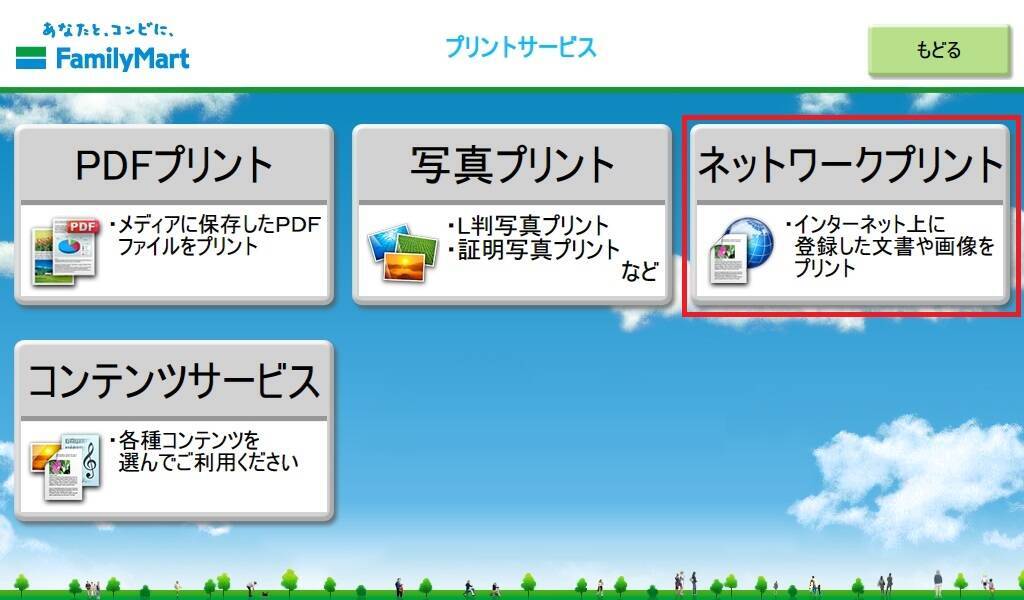
2.上記のアプリで発行されたプリント番号入力
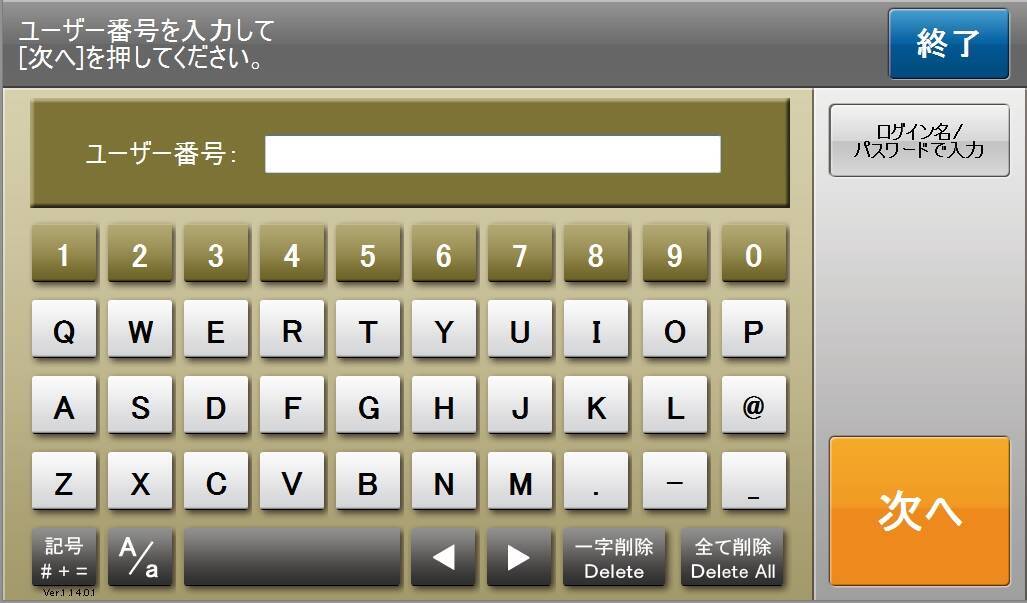
3.引き伸ばしプリントを選択
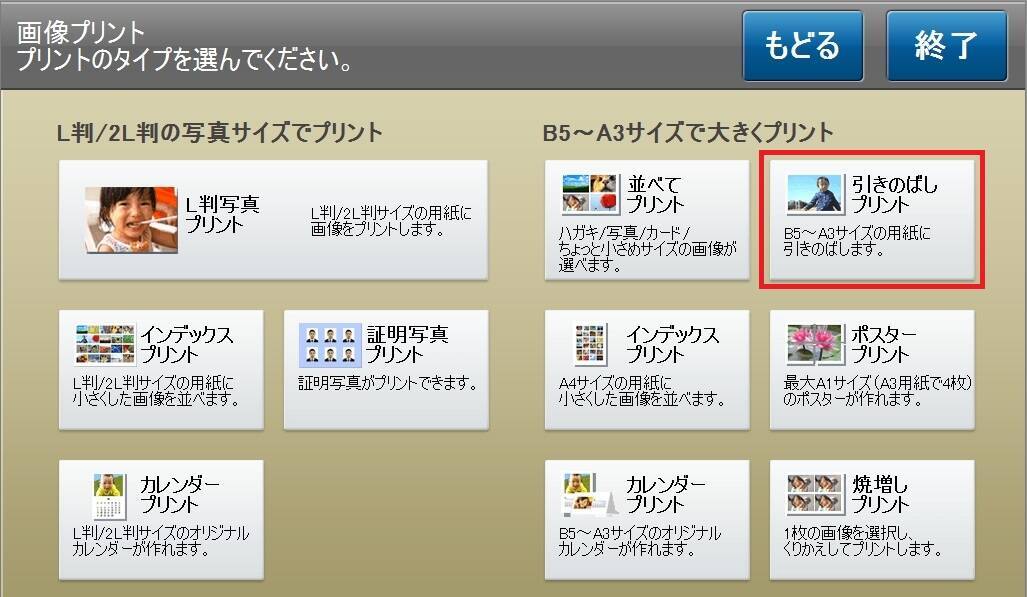
4.フルカラー → A4光沢紙を選択
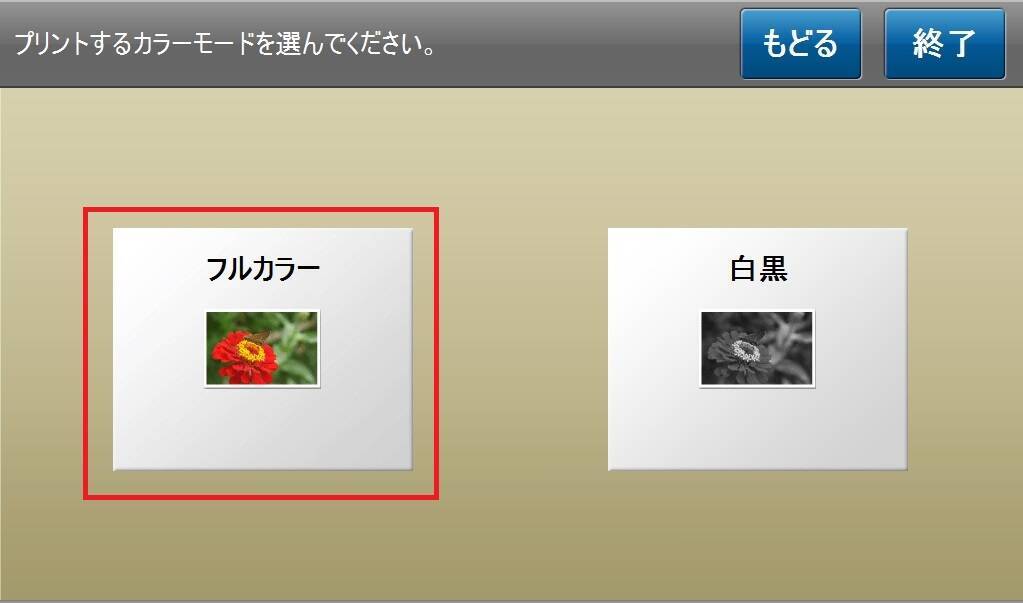
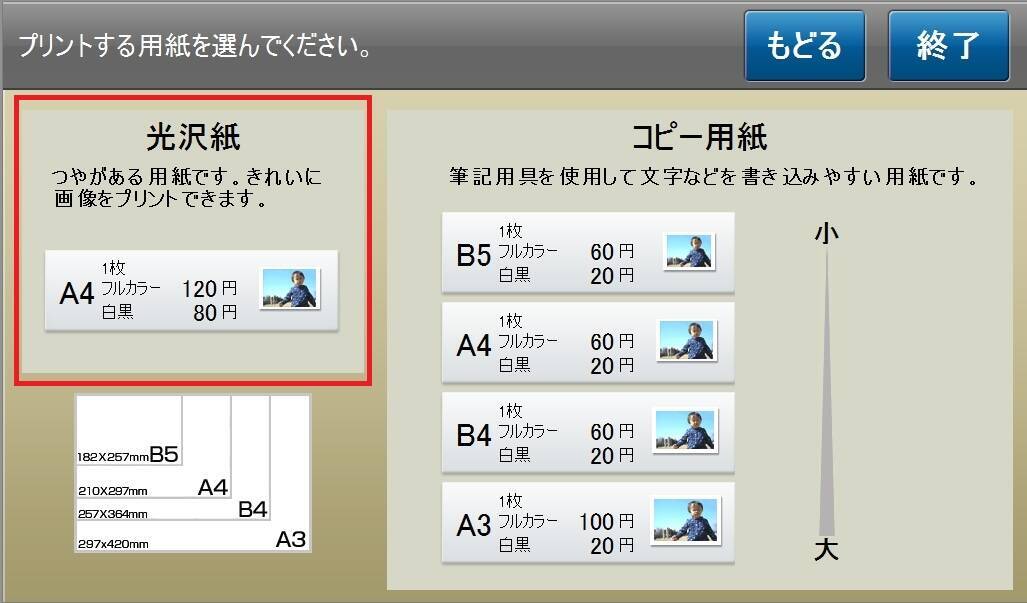
5.印刷
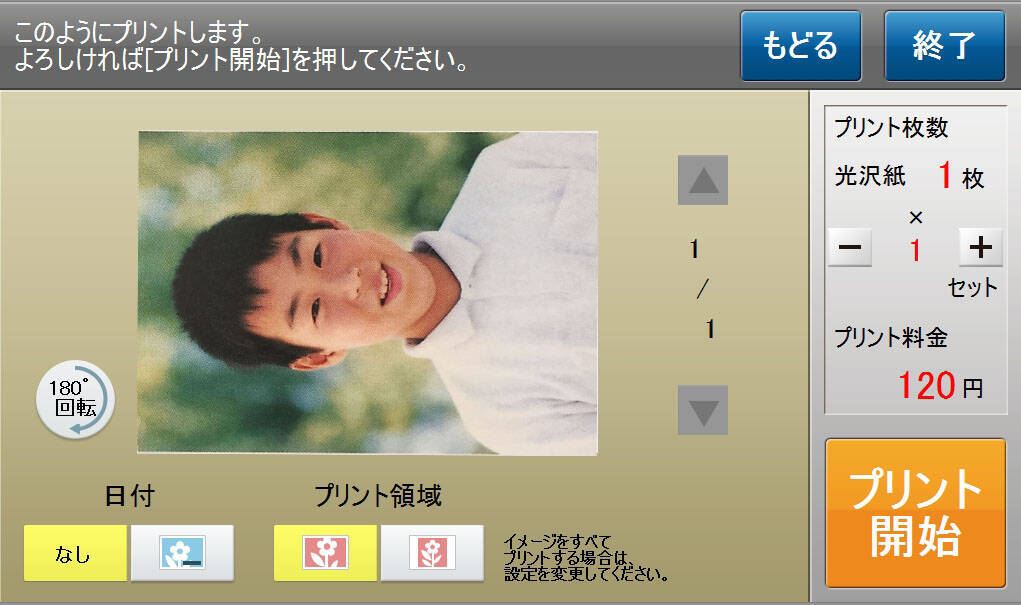
今回使用した印刷方法は120円の光沢紙カラー。普通紙でももちろん印刷できますが、よりお面っぽくしっかりした厚紙+光沢をもたせたい場合は、こちらの印刷方法がオススメです。なお、小さい写真を大きく引き延ばすと画質が悪くなる原因になるためご注意を。
印刷した用紙を顔の形にハサミで切り取り、準備完了!

(※写真はイメージ)
また、いろんなサイズで印刷することもOK! お面以外にも名刺サイズで印刷すれば、さまざまな用途で活用できます。

(※写真はイメージ)
卒業アルバムをスマートフォンで撮って、最寄りのファミマのマルチコピー機でプリントするだけ。いちいちスキャナーで読み取って、パソコンで時間をかけて出力……なんて手間はかかりません。
ファミマフォトの紹介
ファミリーマートのマルチコピー機で、スマートフォンに保存している写真をより簡単・便利に印刷出来るサービス。ファミリーマート公式アプリ「Famiポートアプリ」の「フォト」メニューから「ファミマフォト」サービスをご利用いただきプリントする写真を選択・登録すると10桁のプリント番号が表示されます。
番号をマルチコピー機で入力するだけで、簡単に写真をプリントすることが可能。
Famiポートアプリのダウンロードはこちら
また、ファミリーマートのマルチコピー機では上記で紹介したファミマフォトとは別に「ファミマプリント」というコンテンツプリントサービスも提供しています。人気のゲームやアニメキャラクターのブロマイドや漢検過去問や登山地図など、さまざまなジャンルのコンテンツを購入・プリントが可能!
現在、「梅宮辰夫」や「ひょっこりはん」のお面プリントも販売中。詳細は公式サイトをチェック!
ファミマプリント 公式サイト
提供:ファミリーマート











